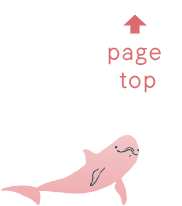Cancellation Policy
Cancellation Policy
 Do Goope, as you like!
Do Goope, as you like!
 About ShiShiDesign
About ShiShiDesign
 How to Customize
How to Customize
Goope(グーペ)では、HTMLとCSSを編集することができるので、ある程度の知識があれば、デザインのアレンジ(カスタマイズ)も可能です。
このページでは、「かんたん編集だけでは物足りない!」「自力でカスタマイズしてみたい!」と思う方に向けて、HTML&CSS編集のヒントをご紹介します。 興味がある方はぜひチャレンジを!
ただし、あくまでご自身の責任のもとで行ってくださいね。自信の無い方は、お気軽にご相談・ご依頼ください。
このサイトは、『シシデザイン』がグーペを使って制作しています。
シシデザインは、東京の下町(東京都墨田区)を拠点にする、
個人事業/SOHOスタイルの小さなデザイン工房です。
※2023年11月に苫小牧市へ移転いたしました。
グーペでの制作実績は50社以上!(リニューアル含む)→制作実績はこちら
当工房独自のノウハウを駆使し、グーペの良さを最大限に引き出した、
オリジナリティのあるホームページを制作させていただきます。
その他、ロゴ制作や印刷物のデザイン実績も豊富です。→詳しくはこちら
コブリなデザイナーと、キマグレなアシスタントだけの小さな工房ですが、
「獅子」のようにプライドを持ってお仕事させていただきます。
どうぞお気軽にお問い合わせください。
※シシデザインでは、収益金の一部を動物保護に尽力されている団体へ寄付しています。
「ウェルカムメッセージ」の小見出しを変更するには
テンプレートによっては(特に古いテンプレート)、トップページのウェルカムメッセージの前に「Welcome」や「ごあいさつ」などの小見出しが付いていることがあります。
この文言を変えたい(消したい)場合は、トップページに関することなので、トップページのブロック内を編集します。
<!-- BEGIN top -->
この部分に注目します!
<!-- END top -->- グーペの管理メニューから、各種設定>デザイン>デザイン一覧を開きます。
- カスタマイズしたいテンプレートを選び、編集をクリックします。
- HTML&CSSの編集画面になるので、「Welcome」または「ごあいさつ」の文字を検索して、場所を特定します。
- 自分好みの名称に変更します。
- 「保存」をクリックすれば、変更完了です。
「お知らせ」の小見出しを変更するには
テンプレートによっては(特に古いテンプレート)、トップページのお知らせの前に「Information」や「お知らせ」などの小見出しが付いていることがあります。
この文言を変えたい場合は、トップページに関することなので、トップページのブロック内を編集します。
<!-- BEGIN top -->
この部分に注目します!
<!-- END top -->- グーペの管理メニューから、各種設定>デザイン>デザイン一覧を開きます。
- カスタマイズしたいテンプレートを選び、編集をクリックします。
- HTML&CSSの編集画面になるので、「Information」や「お知らせ」の文字列を検索して、場所を特定します。
- 自分好みの名称に変更します。
- 「保存」をクリックすれば、変更完了です。
上級編:ナビゲーションの名称と連動させたい場合は
小見出しの文字列部分を独自タグ{top_info_page_title}にします。この独自タグは、トップページのお知らせページのタイトルに使用できます。
独自タグ{top_info_page_title}は、トップページのブロック内のみでしか使用できないのでご注意ください。
※独自タグは必ず半角英数字で記述してください。このヒント集では、表示の都合上、一部をわざと全角にしておりますので、コピー&ペーストするとうまく動かない場合があります。ご注意ください。
日付の表示形式(日付フォーマット)を変更するには
「お知らせ」投稿の日付フォーマットは、使用しているテンプレートによって異なります。
たいてい、「2023/01/30」または「2023-01-30」になっていると思います。
実はこの日付フォーマットは、グーペの独自タグを使うことで変更できるのです!
「2023年01月30日」や「2023.01.30」のような表記にしたり、さらには曜日を追加することもできます。
「2023年01月30日(月)」「2023.01.30 [Mon]」にもできるということです。
トップページに関することなので、トップページのブロック内、お知らせの最新リストが表示されるエリアを編集します。
<!-- BEGIN top --><!-- BEGIN top_info_list -->この部分に注目します!<!-- END top_info_list --><!-- END top -->
例えば次のように独自タグを組み合わせることで
{top_info_year}年{top_info_month}月{top_info_day}日({{top_info_week_ja})
2023年01月30日(月)と表示できます。
応用編:お知らせページの日付フォーマットを変えたい場合は
上記の方法は、あくまでトップページのお知らせエリアでの変更方法です。
お知らせページの日付フォーマットを変更するには、また別の独自タグを指定する必要があります。ここまでできた貴方にはもう簡単ですね!
※独自タグは必ず半角英数字で記述してください。このヒント集では、表示の都合上、一部をわざと全角にしておりますので、コピー&ペーストするとうまく動かない場合があります。ご注意ください。